Telegram Web: как скачать, установить, войти и настроить для работы
Telegram Web для ПК — это версия популярного мессенджера для компьютера. Он удобен для работы и личного пользования. Приложение Телеграм для ПК работает независимо от мобильного приложения в отличие от того же Вайбера и Вотсапп (их ПК версии работают только в синхронизации с приложением на смартфоне).
В статье расскажем, как скачать, установить и настроить Telegram на компьютере.
Рекомендуем: Click.ru – маркетплейс рекламных платформ:
- Более 2000 рекламных агентств и фрилансеров уже работают с сервисом и получают вознаграждение.
- Подключиться можно самому за 1 день.
- Зарабатывайте с первого потраченного рубля, без начальных ограничений, без входного барьера.
- Выплаты на WebMoney, на карту физическому лицу, реинвестирование в рекламу.
- Прямые доступы в рекламные кабинеты, рай для бухгалтерии по документообороту и оплатам.
Что такое веб Телеграмм
Каждый прекрасно знает, что такое мессенджер Телеграм – это по сути своей программа. А программу нужно скачивать на компьютер. Как установить Телеграм, мы уже рассматривали.
Если при использовании Телеграма на смартфоне вопросов не возникает, то на компьютере не всегда удобно пользоваться программой, ведь нужно будет постоянно закрывать окна, чтобы написать свой пост. Именно для этого разработчиком ВКонтакте Игорем Жуковым был придуман Телеграмм веб онлайн. С помощью данного сервиса можно пользоваться мессенджером прямо в браузере, не нужно скачивать программу на компьютер.
В первую очередь стоит отметить, что Телеграмм Веб – это наиболее защищенный сервис. Разработчики программы гарантируют каждому пользователю, что переписка не попадет в руки посторонним. Главный плюс приложения – высокая степень конфиденциальности. Этого удалось достичь за счет того, что вся переписка хранится на облаке, а оно, в свою очередь, хорошо защищено от взломов и доступа посторонних.
Телеграмм для Mozilla Firefox
Telegram для браузера Мозила устанавливают аналогично дополнению для Гугл Хром.
1. Перейдите по ссылке или выберите раздел меню «Дополнения» и укажите название мессенджера в поисковой строке.


2. Нажмите на голубую кнопку «Добавить в Firefox».

3. Подтвердите добавление Telegram Web.

4. В правом верхнем углу экрана появится значок Телеграмм и окошко с информацией о том, как управлять расширениями в браузере. Проставьте чекбокс и нажмите «Ok, понятно».

5. Установка завершена. Для запуска мессенджера кликните на иконку с голубым самолетиком справа вверху и переходите к вводу кода подтверждения.
Официальное приложение Телеграмм для компьютера
Ещё один способ, возможно для кого-то он будет более предпочтительным, это скачать официальное приложение для Windows и других настольных компьютеров. Почти для каждой соц. сети и мессенджера существуют web-версии приложений для компьютеров, ноутбуков, смотрите на нашем сайте.
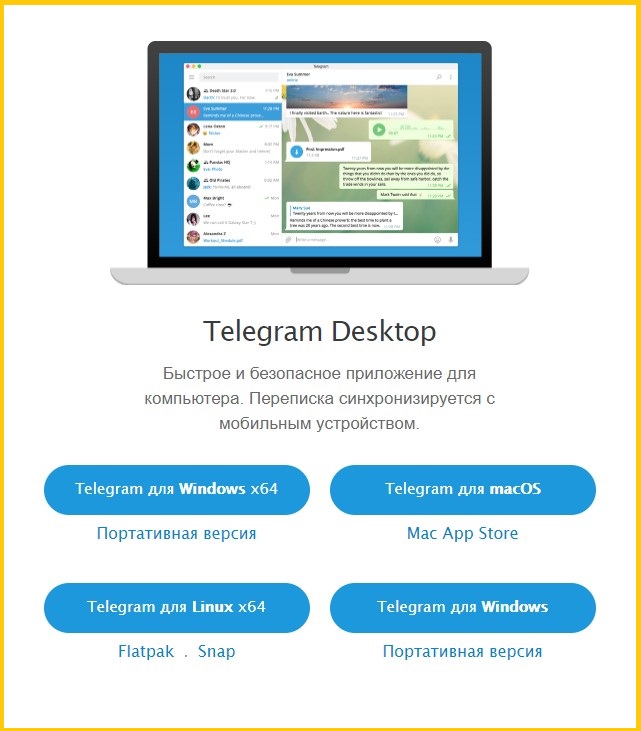
Скачать Телеграмм на свой компьютер вы сможете по ссылке — https://desktop.telegram.org/
Телеграмм на сегодня в России да и не только имеет достаточно большое распространение и количество пользователей растёт. На сегодня нас более 500 млн. человек по данным Wikipedia.
В свою очередь как перспективное направление для нас. Рубрика «Телеграмм» на нашем сайте, пополняется малоизвестными фишками, полезной информацией для вас.
Видео как установить приложение Telegram на компьютер
Будет не лишним посмотреть трёхминутный ролик о том что написано выше. А именно установка официального приложения на десктопную версию вашего устройства (компьютера или ноутбука).
Telegram Web на русском языке
Пока веб Телеграм еще не переведен на русский язык, у пользователя есть два варианта. Первый — ждать официального появления русского в web версии, второй — воспользоваться встроенной возможностью Chrome по переводу страниц.
Просто кликните правой кнопкой мышки на пустом месте открытой странички с Telegram Web и выберите пункт «Перевести на русский».
Вход через браузер
Приводим подробную пошаговую инструкцию по авторизации со скриншотами и пояснениями из семи восьми действий.
1. Загрузите через браузер Яндекс или Google Chrome online-версию Telegram Web K или Web Z на компьютере или портативном устройстве.
2. Перейдите по ссылке «Продолжить на русском».

3. Откройте мессенджер на телефоне с Android или iOS и перейдите к настройкам.
4. Выберите раздел «Устройства».
5. Перейдите по голубой ссылке «Сканировать QR-код» над списком активных сеансов.
6. Ознакомьтесь с инструкцией на экране iPhone или смартфона с Андроид и тапните по голубой кнопке внизу экрана.

7. Смартфоном считайте шифр с дисплея монитора или с сенсорного экрана мобильного устройства.

8. Выберите русский язык в настройках и пользуйтесь Телеграмм в браузере онлайн без установки программы.
Если считать QR-код не получилось, для входа через браузер перейдите по ссылке «Log in by phone number» внизу экрана, введите привязанный к аккаунту номер телефона и нажмите на голубую кнопку «Next». Скопируйте пятизначный код подтверждения из мессенджера, установленного на другом устройстве, и вставьте в форму на сайте.

Как выйти из Телеграмма
Выйти из Телеграмма просто. Но многие не могут отыскать клавишу выхода. Давайте рассмотрим, как покинуть мессенджер на разных устройствах.
На компьютере
Осуществить выход из Телеграмм на ПК вы можете через настройки или с помощью завершения сеанса на смартфоне дистанционно. Если вы нажмете на крестик, мессенджер просто свернется.
В активном режиме Телеграмм отображается в трее — внизу экрана в Windows справа. Для закрытия Телеграмм на компьютере нужно выполнить следующие действия:
Важно! Программа не будет отображаться в трее, если в процессе установки не выставили необходимую галочку. В этой ситуации придется снова скачать Телеграмм и поставить его на компьютер по инструкции.
На Android
Если у вас получилось выйти из приложения на ПК, то покинуть Телеграмм со смартфона не составит сложности.
-
Выберите пункт «Настройки» в панели слева.
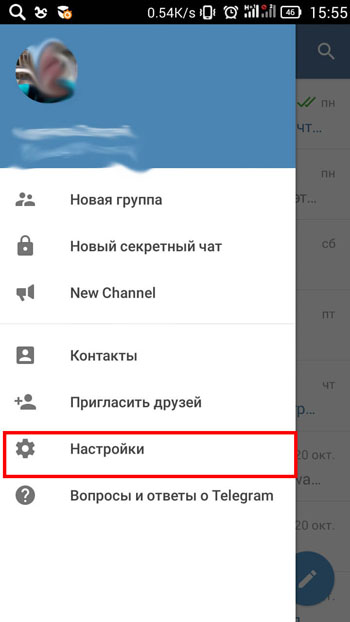
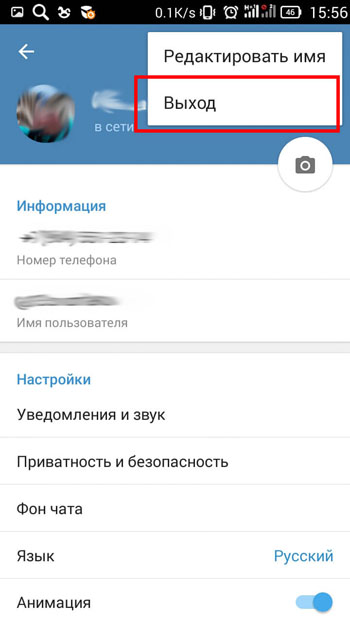
На iOS (Айфоне)
- Войдите в «Settings».
- Нажмите «Редактировать».
- Выберите «Log Out».
- Подтвердите свои действия, нажав команду «Выйти».
Заключение
Телеграм мессенджер вход с компьютера – частый запрос в поисковых системах. Есть три способа для входа в сеть через ПК. Но лучший из них – десктопная версия, программа с интерфейсом, практически полностью совпадающим с приложениями на мобильных устройствах. Схожесть интерфейсов распространяется и на безопасность. С кодом-паролем и двухэтапной аутентификацией проблем не возникает – вы можете и установить их, и убрать.
А о том, как использовать Одноклассники с ПК, есть статья на нашем сайте.












